การลงทะเบียนปลายทางไปยังสมุดรายชื่อ (UI ระยะไกล)
คุณสามารถลงทะเบียนปลายทางไปยังสมุดรายชื่อโดยใช้ Remote UI จากคอมพิวเตอร์
ใช้ Remote UI เพื่อลงทะเบียนตำแหน่งที่ตั้งในการบันทึกไฟล์ (โฟลเดอร์ที่ใช้ร่วมกัน)
ใช้ Remote UI เพื่อลงทะเบียนตำแหน่งที่ตั้งในการบันทึกไฟล์ (โฟลเดอร์ที่ใช้ร่วมกัน)
จำเป็นต้องมีสิทธิ์ของผู้ดูแลระบบเพื่อลงทะเบียนปลายทางโดยใช้ UI ระยะไกล
การเตรียมการที่จำเป็น |
เมื่อลงทะเบียนโฟลเดอร์ที่ใช้ร่วมกันเป็นปลายทาง ให้เตรียมข้อมูลต่อไปนี้และเก็บไว้ใกล้ตัว ชื่อหรือที่อยู่ IP ของคอมพิวเตอร์ที่มีโฟลเดอร์ที่ใช้ร่วมกัน การดูข้อมูลระบบของคอมพิวเตอร์ การดูข้อมูลการเชื่อมต่อเครือข่ายของคอมพิวเตอร์ เส้นทางไปยังโฟลเดอร์ที่ใช้ร่วมกัน ชื่อผู้ใช้และรหัสผ่านที่ใช้สำหรับเข้าถึงโฟลเดอร์ที่ใช้ร่วมกัน (หากตั้งค่าจำกัดการเข้าถึงไว้) |
1
เข้าสู่ระบบ UI ระยะไกลในโหมดผู้จัดการระบบ การเริ่มต้นใช้งาน UI ระยะไกล
2
ในหน้าพอร์ทัลของ UI ระยะไกล ให้คลิก [Address Book] หน้าพอร์ทัลของ UI ระยะไกล
3
คลิก [One-Touch] หรือ [Coded Dial]
4
คลิกรายการที่แสดงเป็น [Not Registered]
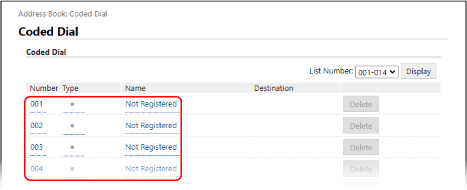
หน้าจอ [Register New Destination] จะปรากฏขึ้นมา
หากหน้าจอ [Enter PIN] ปรากฏขึ้น ให้ใส่ PIN สมุดรายชื่อ แล้วคลิก [OK]
5
เลือกประเภทปลายทาง แล้วคลิก [OK]
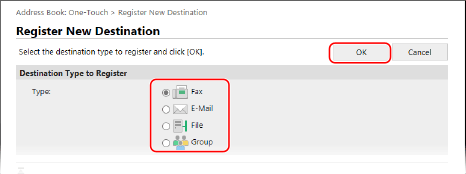
เมื่อลงทะเบียนตำแหน่งที่ตั้งในการบันทึกไฟล์ (โฟลเดอร์ที่ใช้ร่วมกัน) ให้เลือก [File]
เมื่อลงทะเบียนปลายทางเป็นกลุ่ม ให้ดูส่วนต่อไปนี้
การลงทะเบียนกลุ่มไปยังสมุดรายชื่อ (UI ระยะไกล)
การลงทะเบียนกลุ่มไปยังสมุดรายชื่อ (UI ระยะไกล)
6
ตั้งค่าข้อมูลปลายทาง
คุณสามารถลงทะเบียนปลายทางโดยไม่ต้องใส่ชื่อ แต่การใส่ชื่อจะช่วยให้คุณสามารถค้นหาชื่อโดยใช้ตัวย่อของชื่อเมื่อระบุปลายทาง
 เมื่อลงทะเบียนที่อยู่อีเมล
เมื่อลงทะเบียนที่อยู่อีเมล 
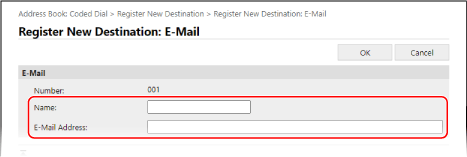
ใส่ชื่อและที่อยู่อีเมล
 เมื่อลงทะเบียนตำแหน่งที่ตั้งในการบันทึกไฟล์ (โฟลเดอร์ที่ใช้ร่วมกัน)
เมื่อลงทะเบียนตำแหน่งที่ตั้งในการบันทึกไฟล์ (โฟลเดอร์ที่ใช้ร่วมกัน) 
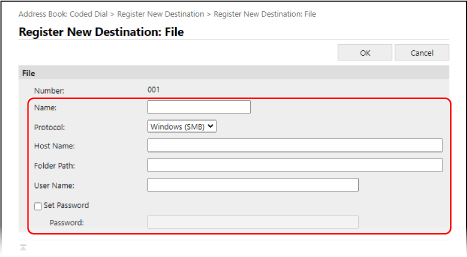
1 | ใส่ชื่อ |
2 | เลือก [Protocol] เมื่อลงทะเบียนโฟลเดอร์ที่ใช้ร่วมกัน ให้เลือก [Windows (SMB)] |
3 | ใน [Host Name] ให้ใส่ชื่อหรือที่อยู่ IP ของคอมพิวเตอร์ที่เป็นตำแหน่งที่ตั้งโฟลเดอร์ที่ใช้ร่วมกัน * เมื่อใช้เซิร์ฟเวอร์ DNS คุณสามารถใส่ชื่อโฮสต์หรือ FQDN แทนชื่อคอมพิวเตอร์หรือที่อยู่ IP |
4 | ใส่เส้นทางไปยังโฟลเดอร์ ใส่เส้นทางไปยังโฟลเดอร์ที่ใช้ร่วมกัน ใช้ "\" เป็นตัวคั่น ตัวอย่างการใส่: เมื่อเส้นทางโฟลเดอร์ที่ใช้ร่วมกันคือ C:\users\public\share users\public\share หากไม่มีโฟลเดอร์ในเส้นทางที่ใส่ โฟลเดอร์ที่มีชื่อที่ใส่จะถูกสร้างขึ้นเมื่อมีการบันทึกไฟล์ในครั้งแรก * อย่างไรก็ตาม หากไม่มีโฟลเดอร์แม่ หรือคุณไม่มีสิทธิ์ในการเขียนไปยังโฟลเดอร์แม่ จะเกิดข้อผิดพลาดในการส่งโดยไม่มีการสร้างโฟลเดอร์ |
5 | ใส่ชื่อผู้ใช้และรหัสผ่านตามที่ต้องการ หากมีการเปิดใช้การจำกัดการเข้าถึงสำหรับโฟลเดอร์ที่ใช้ร่วมกัน ให้ใส่ชื่อผู้ใช้และรหัสผ่านที่ใช้สำหรับการเข้าถึงโฟลเดอร์ที่ใช้ร่วมกัน หากต้องการใส่รหัสผ่าน ให้เลือกกล่องกาเครื่องหมาย [Set Password] แล้วใส่รหัสผ่าน |
 เมื่อลงทะเบียนหมายเลขแฟกซ์
เมื่อลงทะเบียนหมายเลขแฟกซ์ 
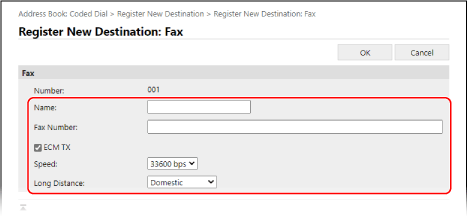
1 | ใส่ชื่อและหมายเลขแฟกซ์ |
2 | ตั้งค่ารายละเอียดการส่งแฟกซ์ตามที่ต้องการ หากเกิดข้อผิดพลาดในการส่งหรือใช้เวลาในการส่งแฟกซ์ไปยังหมายเลขแฟกซ์ที่ลงทะเบียนไว้ ให้ตั้งค่ารายละเอียดการส่งแฟกซ์ [ECM TX]*1 เมื่อเลือกส่วนนี้ไว้แล้วเกิดข้อผิดพลาดในการส่งรูป เครื่องจะแก้ไขรูปเพื่อไม่ให้ส่งภาพที่บิดเบี้ยว [Speed]*1 หากต้องใช้เวลาในการเริ่มส่งแฟกซ์ เช่น เมื่อมีการเชื่อมต่อสายโทรศัพท์ไม่ดี เครื่องจะลดความเร็วในการเริ่มต้นการสื่อสาร [Long Distance] หากเกิดข้อผิดพลาดในการสื่อสารขณะส่งแฟกซ์ไปยังปลายทางระหว่างประเทศ ให้เลือก [International (1)] หากข้อผิดพลาดไม่ดีขึ้น ให้เลือก [International (2)] และ [International (3)] ตามลำดับ *1 หากไม่ได้ตั้งค่าไว้ในที่นี้ การตั้งค่าใน [Settings/Registration]  [TX Settings] [TX Settings]  [Fax TX Settings] จะถูกนำไปใช้ [Fax TX Settings] จะถูกนำไปใช้ [การส่ง ECM] [ความเร็วเริ่มต้นการส่ง] |
7
คลิก [OK]
ปลายทางจะถูกลงทะเบียนไปยังสมุดรายชื่อ
8
ล็อกเอาต์ออกจาก UI ระยะไกล
 |
การแก้ไขหรือการลบปลายทางที่ลงทะเบียนไว้หากคุณเลือกปลายทาง แล้วคลิก [Edit] บนหน้าจอในขั้นตอนที่ 4 คุณสามารถแก้ไขข้อมูลที่ลงทะเบียนไว้ได้ ในขั้นตอนที่ 4 ให้คลิก [Delete] ที่ด้านขวาของปลายทางที่คุณต้องการลบ และปลายทางจะถูกลบ |